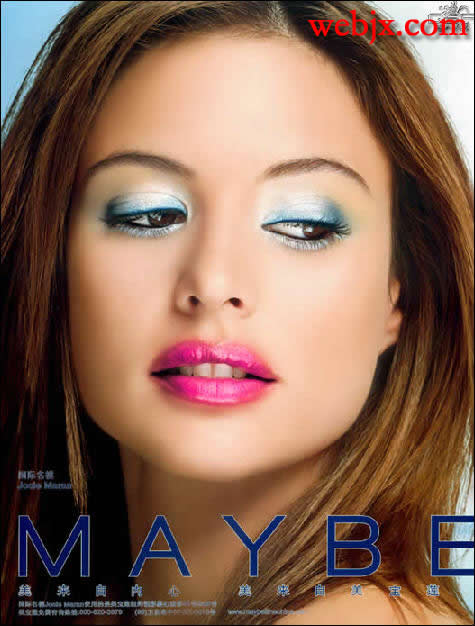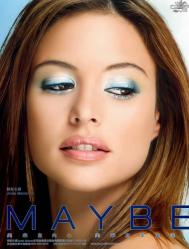最近的教程都是有关钢笔的使用的!大家如果不熟悉可以先看看有关钢笔的理论知识。还是先提供原图供大家练习:
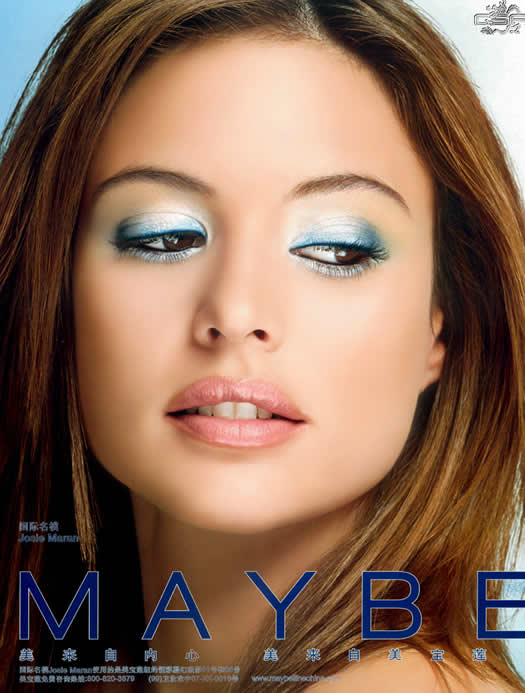
这个图只是眼睛部分有彩妆,今天我们通过利用Photoshop为这个MM的嘴唇也来一个彩妆。
打开原图,按Ctrl+J复制一个图层:
(本文来源于图老师网站,更多请访问http://m.tulaoshi.com/ps/)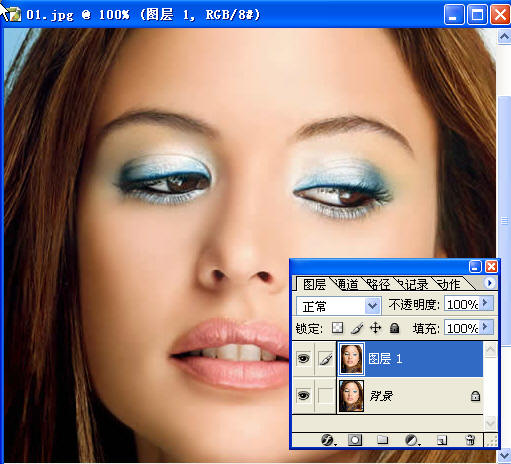
然后用钢笔工具钩选出嘴唇的大概轮廓:
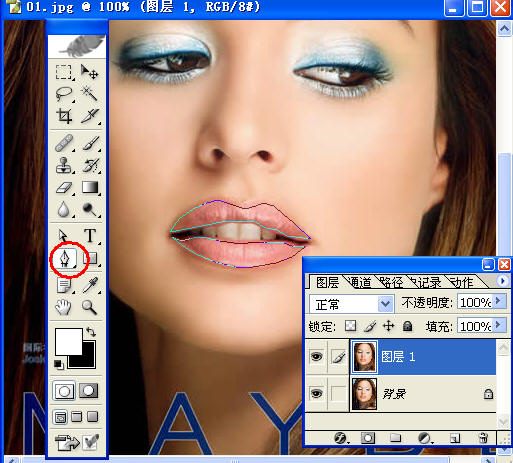
然后切换到路径面板,把路径变为选区:
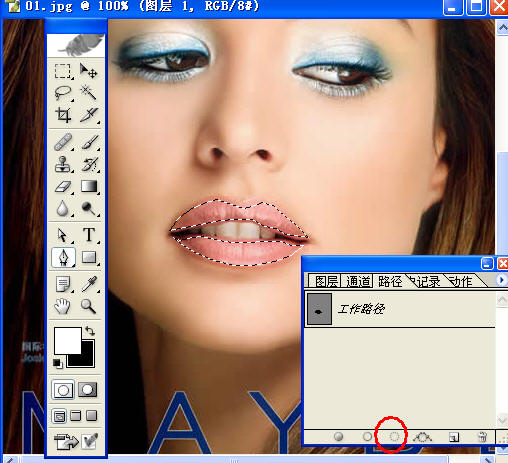
之后将选区羽化,具体羽化值要看素材图片的大小决定,这里我选择的是10:
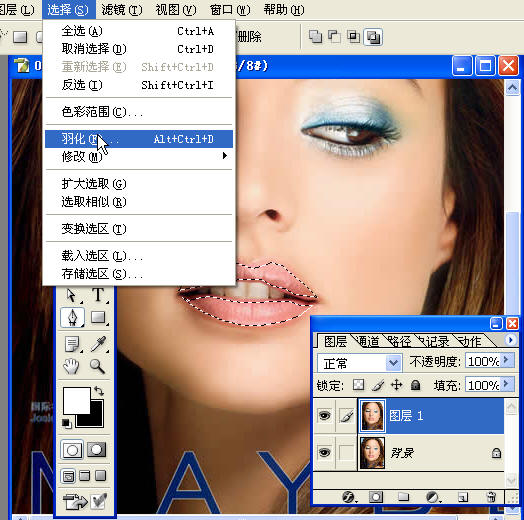 1 2 3 下一页
1 2 3 下一页(本文来源于图老师网站,更多请访问http://m.tulaoshi.com/ps/)
然后按Ctrl+L调整色阶(具体设置可以拖动黑白灰三个指示你可以得到好多效果):

然后按Ctrl+U调整色相/饱和度
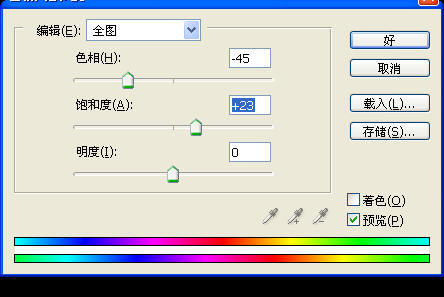
最后我们用橡皮擦工具。设置一个小一些的流量,来擦嘴唇边缘,尤其是牙齿肯定会受到了影响。
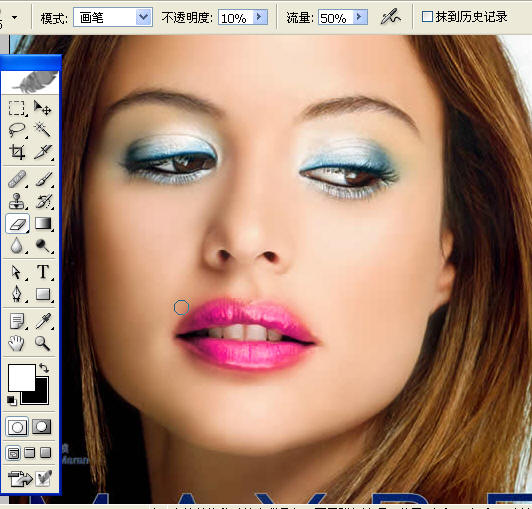
最后拼合图层,得到我们想要的效果:
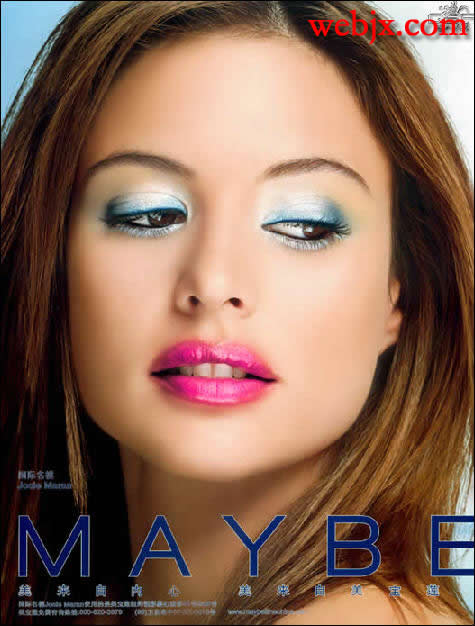
然后按Ctrl+L调整色阶(具体设置可以拖动黑白灰三个指示你可以得到好多效果):

然后按Ctrl+U调整色相/饱和度
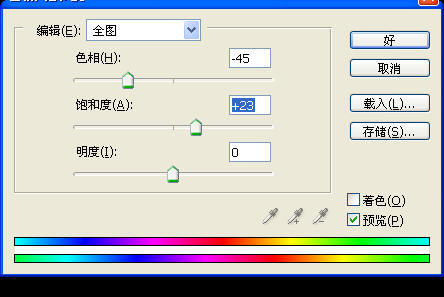
最后我们用橡皮擦工具。设置一个小一些的流量,来擦嘴唇边缘,尤其是牙齿肯定会受到了影响。
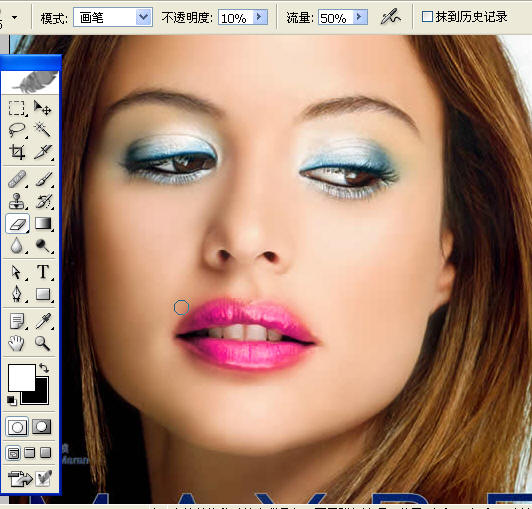
最后拼合图层,得到我们想要的效果: